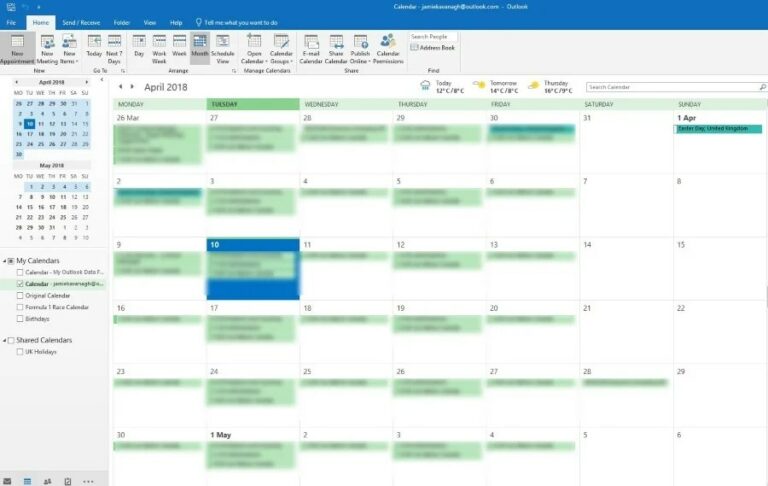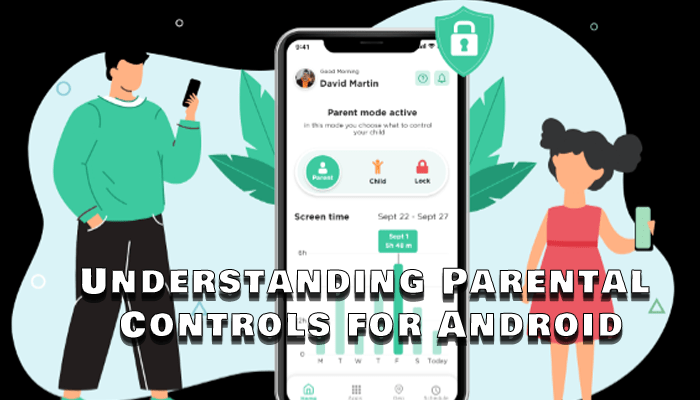Как да включите или изключите субтитрите в DailyMotion
За разлика от YouTube, Dailymotion не предоставя вградени субтитри за своите видеоклипове. Ако искате да предавате видеоклипове със субтитри в Dailymotion, ще трябва да ги изтеглите ръчно и да ги качите в акаунта си. Ако субтитрите все още не съществуват, можете да използвате приложение за генериране на субтитри, което ще създаде субтитрите вместо вас.

В тази статия ще разгледаме процеса на включване и изключване на субтитрите във вашите видеоклипове Dailymotion на различни устройства.
Как да управлявате субтитри в Dailymotion на Firestick
Программы для Windows, мобильные приложения, игры - ВСЁ БЕСПЛАТНО, в нашем закрытом телеграмм канале - Подписывайтесь:)
След като изтеглите Dailymotion на вашия Firestick, вашият акаунт в Dailymotion ще бъде синхронизиран с всички устройства, които използвате, за да го гледате. Следователно ще трябва да управлявате субтитрите на уебсайта на Dailymotion, преди да включите вашия Firestick. Така се прави:
- Отидете на Dailymotion на вашия компютър или лаптоп.

- Влезте във вашия акаунт в Dailymotion.

- Намерете видеоклипа, който искате да предавате поточно, и започнете да го възпроизвеждате.

- Продължете към раздела Разширено редактиране в ъгъла на видеоплейъра и щракнете върху бутона Добавяне на субтитри.

- Изберете езика на субтитрите.

- Отидете на Качване и изберете .SRT файла от вашия компютър.

- Изберете Запиши.

Следващата стъпка е да включите вашия Firestick и да стартирате Dailymotion. След като намерите видеоклипа, който искате да предавате, субтитрите ще се включат автоматично. Ако искате да изключите субтитрите, ще трябва да се върнете на страницата с настройки на вашия компютър и да ги премахнете ръчно.
Как да управлявате субтитри в Dailymotion на устройство Roku
Няма значение кое устройство използвате за поточно предаване на видеоклипове от Dailymotion, няма опция за включване и изключване на субтитрите за всички видеоклипове по подразбиране. С други думи, ще трябва ръчно да добавяте субтитрите за всеки видеоклип, който гледате.
Същите правила важат за вашето устройство Roku. Няма да можете да добавяте субтитри от вашия телевизор, защото те трябва да се съхраняват на същото устройство. Ето защо ще трябва да използвате компютъра си отново. Следвайте стъпките по-долу, за да видите как се прави:
- Стартирайте Dailymotion в предпочитания от вас браузър.

- Влезте в акаунта си.

- Намерете видеоклипа, който искате да предавате поточно, и започнете да го гледате.

- Отидете в раздела Разширено редактиране във видеоплейъра, щракнете върху Добавяне на субтитри и изберете езика на видеоклипа от падащото меню.
- Преминете към бутона Качване и намерете .SRT файла на вашия компютър.

- Запазете промените.

Сега, след като сте добавили субтитрите на вашия компютър, продължете и включете вашето устройство Roku. Когато започнете да гледате видеоклипа, субтитрите автоматично ще се появят на екрана.
Как да управлявате субтитри в Dailymotion на Apple TV
Можете да използвате същия метод за управление на субтитри в Dailymotion на вашия Apple TV. Ето какво трябва да направите:
- Включете компютъра си и се насочете към Dailymotion на вашия браузър.

- Влезте във вашия акаунт в Dailymotion.

- Пуснете видеото.

- Кликнете върху раздела Разширено редактиране и отидете на опцията Субтитри в менюто.

- Изберете езика на субтитрите.
- Изберете Качване и намерете .SRT файла на вашия компютър.

- Запазете промените.

Ако сте започнали да гледате Dailymotion на вашия Apple TV и все още не виждате субтитрите, ето какво трябва да направите:
- Използвайте дистанционното управление, за да отидете в менюто Настройки.

- Продължете към Достъпност.

- Отидете на Субтитри и надписи.

- Активирайте затворените надписи и включете SHD.

Как да управлявате субтитри в Dailymotion на компютър
Най-лесният начин да управлявате субтитри в Dailymotion е на вашия компютър. Ето какво трябва да направите:
- Отворете предпочитания от вас браузър.

- Отидете на Dailymotion и влезте в акаунта си.

- Намерете видеоклипа, който искате да гледате.

- Посетете раздела Разширено редактиране на видеоклипа и отидете до бутона Субтитри.

- Изберете езика на видеото от падащото меню.
- Отидете до бутона Качване, качете .SRT файла от папка на вашия компютър.

- Запазете промените.

Ще забележите, че субтитрите ще се появят в долната част на екрана, когато пуснете видеоклипа отново. В случай, че нямате .SRT файл, ще трябва да създадете свой собствен файл с транскрипция и да го промените във формат .SRT с автоматичен генератор на субтитри. Това обаче може да е сложен процес.
Могат ли субтитрите да бъдат включени, докато използвате приложения за Android или iPhone?
За съжаление не. Ако обичате да гледате видеоклипове на Dailymotion на мобилното си устройство, може би сте забелязали, че опцията за включване и изключване на субтитрите не съществува там. В момента не е възможно да управлявате субтитри в приложението Dailymotion за iPhone.
Подобрете вашето стрийминг изживяване в Dailymotion
Въпреки че Dailymotion е едно от най-популярните онлайн приложения за споделяне и стрийминг на видео, то все още не предоставя на своите потребители опция за включване и изключване на субтитри по подразбиране. Вместо това потребителите имат две възможности. Те могат или да изтеглят субтитрите и да ги качат в акаунта си в Dailymotion, или да използват приложение за генериране на субтитри.
Опитвали ли сте някога да включите или изключите субтитрите на видеоклип на Dailymotion? Кой метод използвахте? Уведомете ни в секцията за коментари по-долу.
Программы для Windows, мобильные приложения, игры - ВСЁ БЕСПЛАТНО, в нашем закрытом телеграмм канале - Подписывайтесь:)